Risolvi AirPods che si disconnettono da iPhone
Pubblicato: 2021-09-20
Gli AirPods sono stati piuttosto popolari sin dalla loro uscita nel 2016. Dai loro video pubblicitari al loro aspetto, tutto ciò che riguarda gli AirPods è accattivante ed elegante. Questo è esattamente il motivo per cui le persone preferiscono acquistare Apple AirPods e AirPods Pro rispetto ad altri auricolari Bluetooth. Se usi AirPods, potresti aver riscontrato il problema della disconnessione di AirPods dal tuo iPhone. Ma non preoccuparti, in questo post discuteremo alcune soluzioni per risolvere AirPods o AirPods Pro non si collegherà al problema di iPhone.

Contenuti
- Come risolvere il problema relativo alla disconnessione degli AirPods dall'iPhone
- Metodo 1: controlla le impostazioni Bluetooth
- Metodo 2: carica gli AirPods
- Metodo 3: ripristina gli AirPods
- Metodo 4: pulisci gli AirPods
- Metodo 5: utilizza uno dei tuoi AirPods
- Metodo 6: modifica le impostazioni del dispositivo audio
- Metodo 7: disaccoppia tutti gli altri dispositivi
- Metodo 8: disattivare il rilevamento automatico dell'orecchio
- Metodo 9: contatta il supporto Apple
Come risolvere il problema relativo alla disconnessione degli AirPods dall'iPhone
È un problema serio se accade abbastanza regolarmente o nel bel mezzo di una chiamata importante. Ecco alcuni motivi per cui gli AirPods non si connettono all'iPhone o il problema di disconnessione potrebbe infastidirti:
- Quando qualcuno ha una telefonata importante, il disturbo causato dagli AirPods potrebbe far sentire la persona agitata, causando così una scarsa esperienza utente.
- La disconnessione regolare degli AirPods può anche corrispondere ad alcuni danni al dispositivo. Quindi, sarebbe meglio risolverlo al più presto.
Metodo 1: controlla le impostazioni Bluetooth
Il motivo più probabile per cui i tuoi AirPod continuano a disconnettersi da iPhone può essere una connessione Bluetooth corrotta o impropria. Quindi, inizieremo controllandolo prima:
1. Sul tuo iPhone, apri l' app Impostazioni.
2. Dall'elenco, selezionare Bluetooth .

3. Disattiva il pulsante Bluetooth e attendi circa 15 minuti prima di riaccenderlo.
4. Ora inserisci entrambi gli AirPod nella custodia wireless con il coperchio aperto.
5. Il tuo iPhone rileverà nuovamente questi AirPod. Infine, tocca Connetti , come evidenziato.
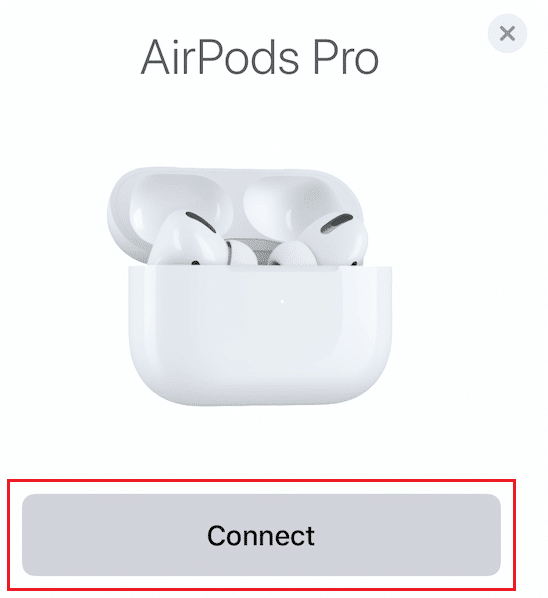
Metodo 2: carica gli AirPods
Un altro motivo comune per cui gli AirPod si disconnettono dal problema dell'iPhone potrebbero essere problemi di batteria. Gli AirPod completamente carichi saranno in grado di offrirti un'esperienza audio senza interruzioni. Segui i passaggi indicati per controllare la batteria dei tuoi AirPods sull'iPhone:
1. Posizionare entrambi gli auricolari all'interno della custodia wireless , con il coperchio aperto .
2. Assicurati di tenere questa custodia vicino all'iPhone .
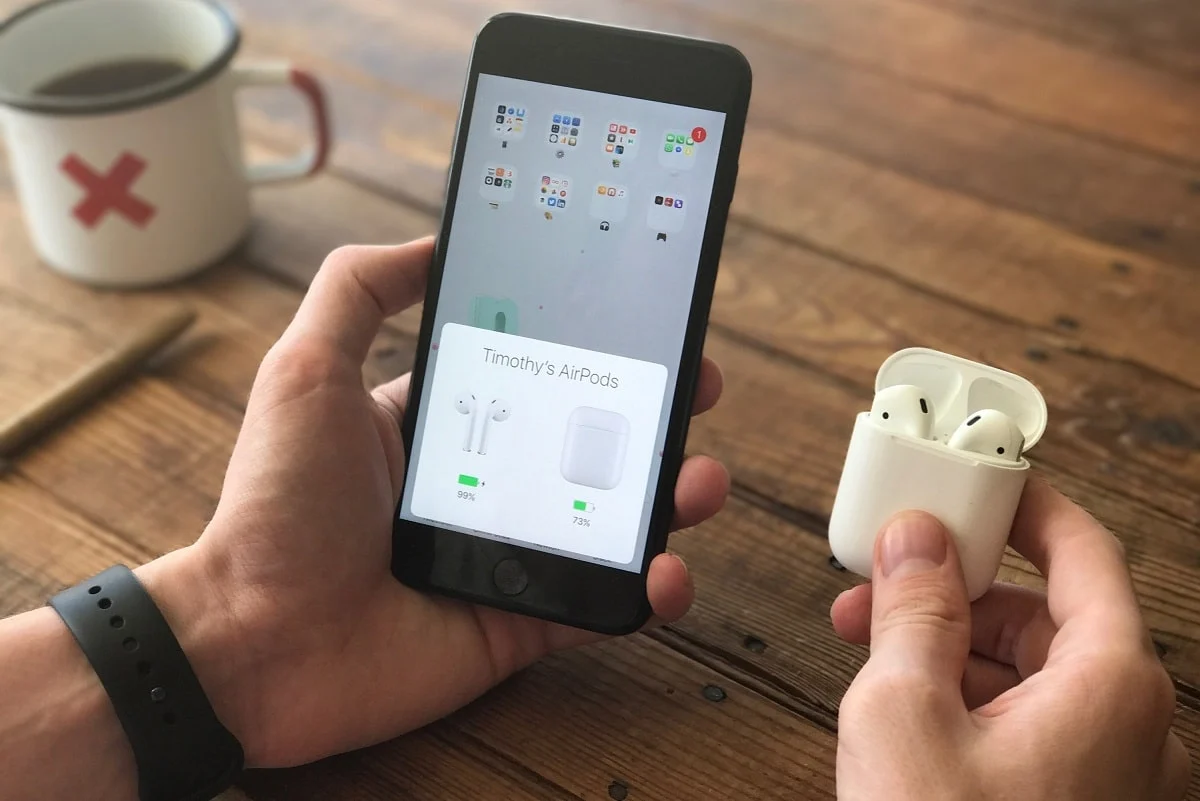
3. Ora, il telefono visualizzerà sia la custodia wireless che i livelli di carica degli AirPods .
4. Nel caso in cui la batteria sia troppo scarica , utilizzare un cavo Apple autentico per caricare entrambi i dispositivi prima di ricollegarli.
Leggi anche: Come risolvere AirPods non ripristina il problema
Metodo 3: ripristina gli AirPods
Un'altra alternativa per risolvere questo problema è il ripristino degli AirPods. Il ripristino aiuta a eliminare le connessioni danneggiate e, in quanto tale, offre una buona esperienza audio invece di disconnettersi più e più volte. Ecco come risolvere il problema con AirPods Pro che non si connette ripristinando gli AirPods:
1. Metti entrambi gli auricolari nella custodia wireless e chiudi il coperchio. Ora, attendi circa 30 secondi .
2. Sul tuo dispositivo, tocca il menu Impostazioni e seleziona Bluetooth .
3. Ora tocca (informazioni) i icona accanto ai tuoi AirPods.

4. Quindi, seleziona Dimentica questo dispositivo , come illustrato di seguito.
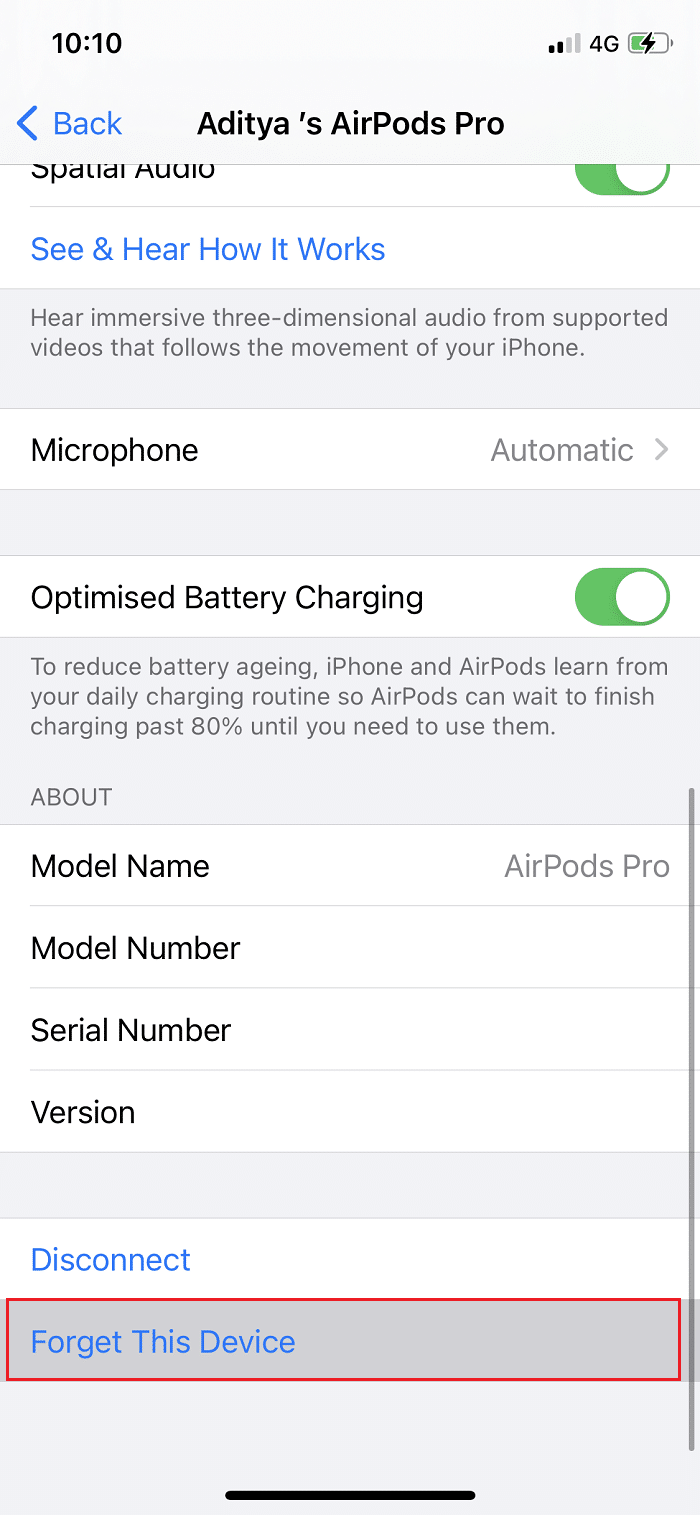
5. Una volta confermata questa selezione, i tuoi AirPods verranno disconnessi dall'iPhone.
6. Dopo aver aperto il coperchio, premere il pulsante di configurazione rotondo sul retro della custodia e tenerlo premuto finché il LED non diventa giallo da bianco .
7. Una volta completato il processo di ripristino, ricollegarli .
Si spera che il problema della disconnessione degli AirPod dall'iPhone sarebbe stato risolto. In caso contrario, prova la correzione successiva.
Metodo 4: pulisci gli AirPods
Se gli AirPod non sono puliti, la connessione Bluetooth potrebbe essere ostacolata. Mantenere i tuoi AirPod puliti senza accumulo di polvere o sporco è l'unica opzione per garantire un audio corretto. Durante la pulizia dei tuoi AirPods, ci sono alcuni suggerimenti che devi tenere a mente:

- Utilizzare solo un panno morbido in microfibra per pulire gli spazi tra la custodia wireless e gli AirPods.
- Non utilizzare una spazzola dura . Per gli spazi ristretti, si può utilizzare una spazzola fine per rimuovere lo sporco.
- Non lasciare mai che alcun liquido entri in contatto con gli auricolari e con la custodia wireless.
- Assicurati di pulire la coda degli auricolari con una punta Q morbida.
Metodo 5: utilizza uno dei tuoi AirPods
Quando ti trovi in una situazione difficile in cui hai bisogno di una corretta connessione dei tuoi AirPods, puoi modificare le impostazioni per evitare che gli AirPod si disconnettono dal problema dell'iPhone. Segui i passaggi indicati:
1. Tieni aperto il coperchio della custodia wireless e tocca Impostazioni .
2. Quindi, seleziona Bluetooth e tocca (info) i icon , come in precedenza.

3. Dall'elenco, toccare Microfono .
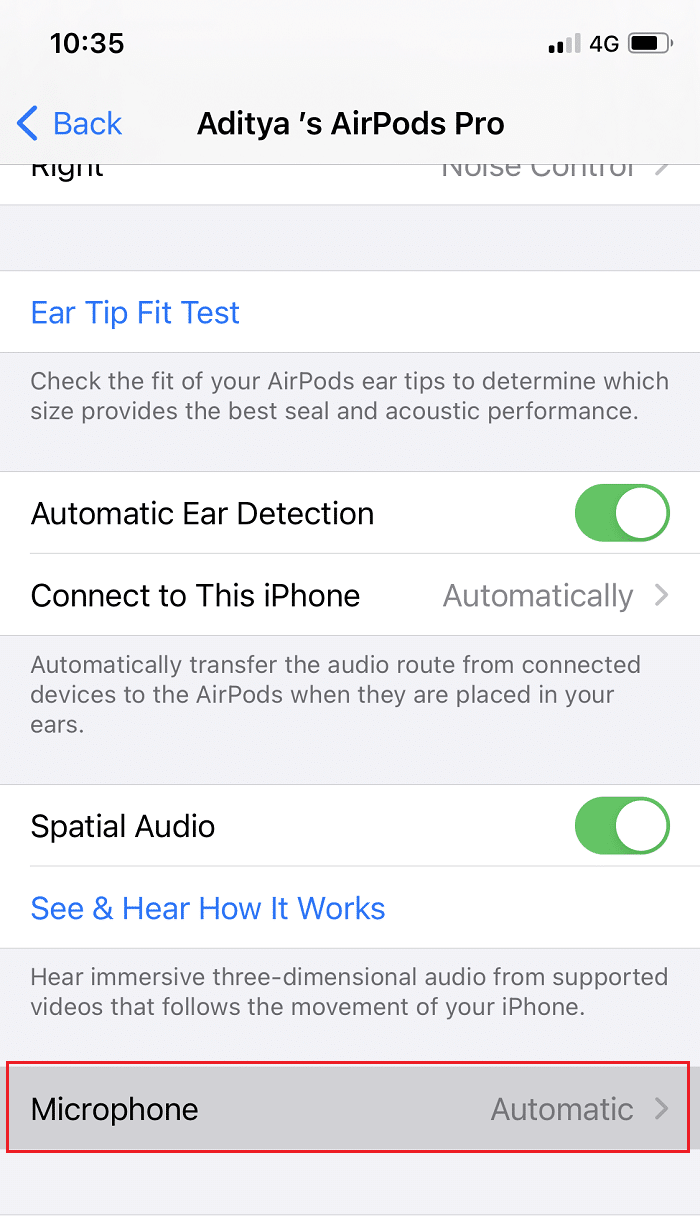
4. Scoprirai che c'è un segno di spunta blu vicino all'opzione che dice Automatico .
5. Seleziona gli AirPod che funzionano bene per te selezionando AirPod sempre a sinistra o sempre a destra .
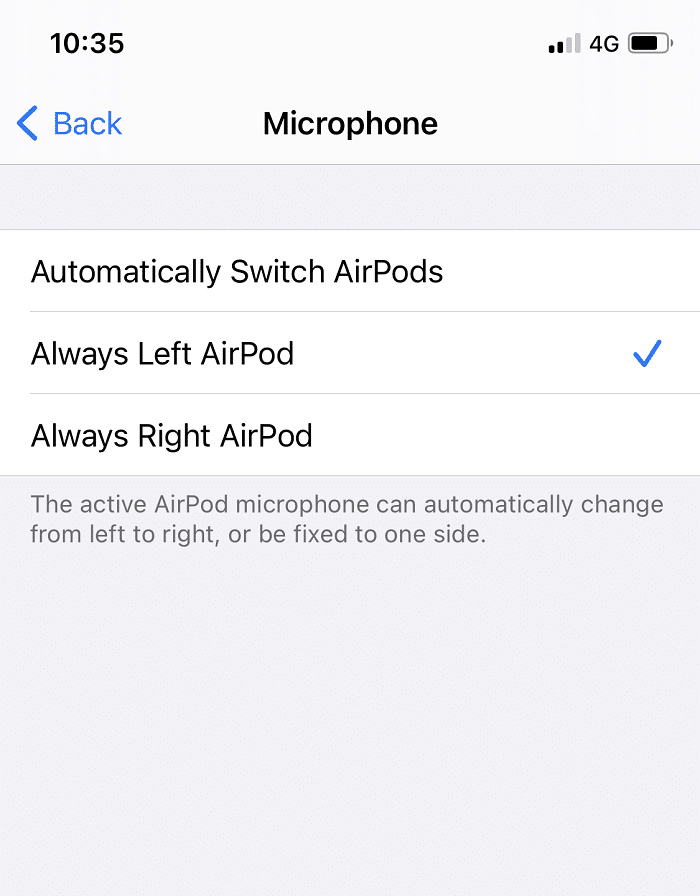
Al termine, sentirai un audio continuo sul lato degli auricolari che hai selezionato.
Leggi anche: Correggi gli AirPods che giocano solo in un orecchio
Metodo 6: modifica le impostazioni del dispositivo audio
Per garantire un audio senza interruzioni, assicurati che gli AirPods siano collegati all'iPhone come dispositivo audio principale . Nel caso in cui tu abbia collegato il tuo iPhone con altri dispositivi Bluetooth, potrebbe esserci un ritardo di connessione. Ecco come selezionare i tuoi AirPods come dispositivo audio principale:
1. Tocca una delle tue applicazioni musicali preferite, come Spotify o Pandora.
2. Dopo aver selezionato il brano che ti piace riprodurre, tocca l'icona Airplay in basso.
3. Dalle opzioni audio che ora appaiono, seleziona i tuoi AirPods .
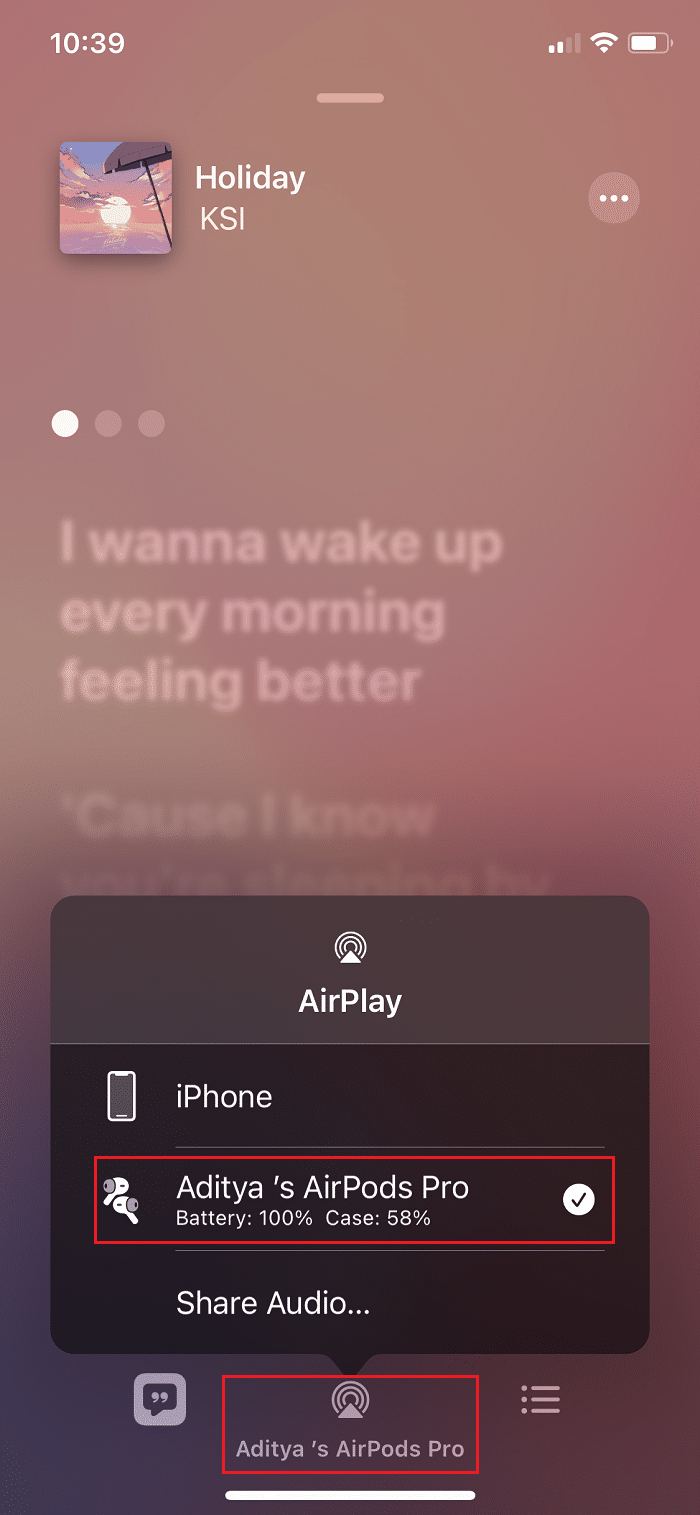
Nota: inoltre, per evitare inutili distrazioni o disconnessioni, tocca l' icona dell'altoparlante mentre ricevi o effettui chiamate.
Metodo 7: disaccoppia tutti gli altri dispositivi
Quando il tuo iPhone è connesso a diversi dispositivi, potrebbe esserci un ritardo di connessione Bluetooth. Questo ritardo può contribuire alla disconnessione di AirPods dal problema dell'iPhone. Questo è esattamente il motivo per cui dovresti disaccoppiare tutti gli altri dispositivi, in modo tale che la connessione Bluetooth sia sicura tra AirPods e iPhone.
Metodo 8: disattivare il rilevamento automatico dell'orecchio
Puoi provare a disattivare l'impostazione Rilevamento automatico dell'orecchio in modo che il telefono non venga confuso a causa delle connessioni con altri dispositivi Bluetooth. Segui i passaggi indicati per farlo:
1. Toccare il menu Impostazioni e selezionare Bluetooth .
2. Davanti agli AirPods , tocca l' icona (info) i .

3. Infine, disattivare l' interruttore per il rilevamento automatico dell'orecchio , come illustrato di seguito.
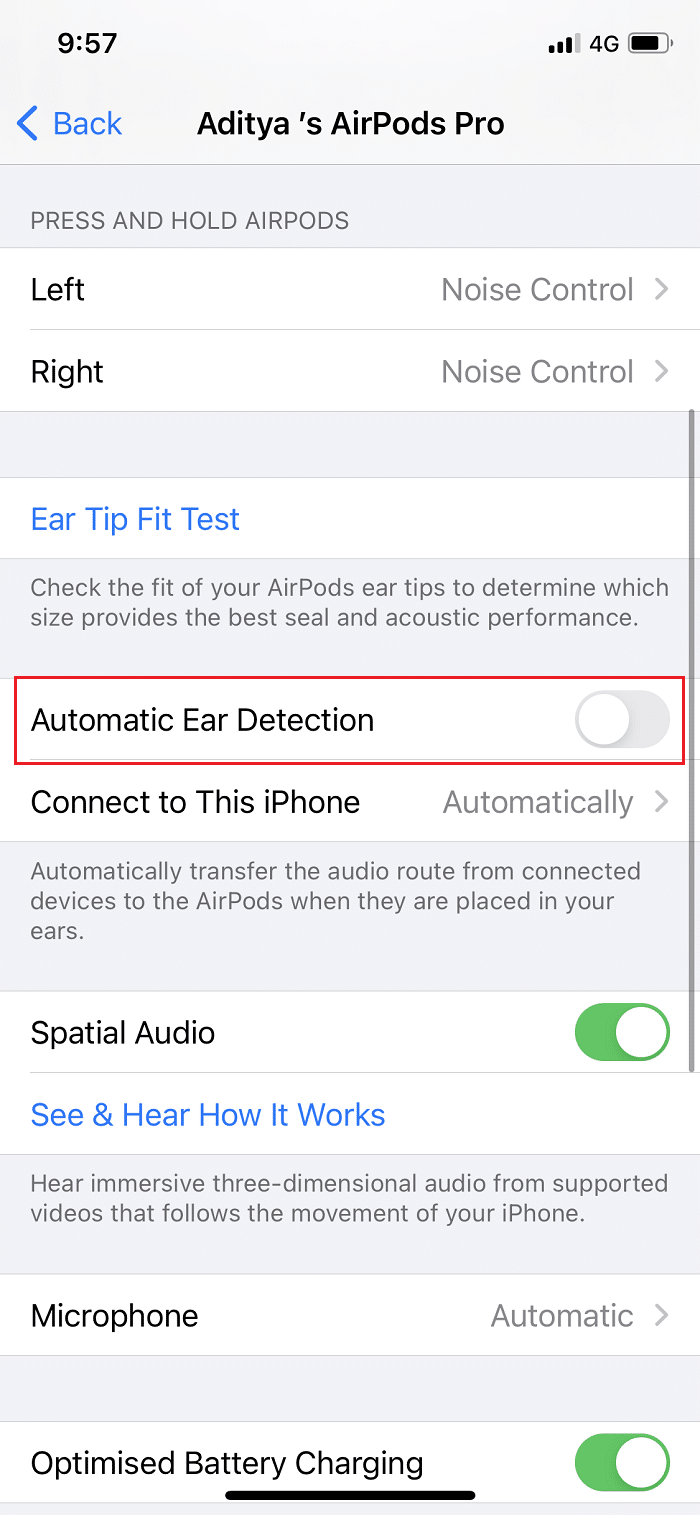
Leggi anche: Risolvi il problema con gli AirPods che non si caricano
Metodo 9: contatta il supporto Apple
Nel caso in cui nessuno dei metodi abbia funzionato per te, l'opzione migliore è rivolgersi al supporto Apple o al team di chat dal vivo o visitare un negozio Apple nelle vicinanze. Assicurati di mantenere intatte le tue carte di garanzia e le fatture, per ottenere AirPods o AirPods Pro non si collegheranno al problema dell'iPhone risolto al più presto.
Domande frequenti (FAQ)
Q1. Come faccio a interrompere la disconnessione dei miei AirPods?
Puoi impedire agli AirPod di disconnettersi da iPhone assicurandoti che siano puliti e che la connessione Bluetooth sia corretta. Inoltre, controlla se sono caricati correttamente. In caso contrario, caricali prima di collegarli ai tuoi dispositivi iOS o macOS.
Q2. Perché gli AirPod continuano a disconnettersi dal laptop?
Gli AirPod potrebbero continuare a disconnettersi dal laptop a causa di impostazioni errate del dispositivo. Se stai utilizzando un Mac, vai su Preferenze di Sistema > Suono > Uscita e imposta AirPods come Sorgente audio principale .
Q3. Perché gli AirPod continuano a disconnettersi da iPhone?
Gli AirPods potrebbero continuare a disconnettersi dall'iPhone a causa di problemi di connettività tra il tuo dispositivo e gli AirPods. Anche alcune impostazioni audio sul tuo dispositivo potrebbero causare tali problemi.
Consigliato:
- Come rendere gli AirPod più rumorosi
- Risolto il problema con l'App Store mancante su iPhone
- Come disabilitare i popup su Safari su iPhone
- Come trasferire playlist da iPhone a iTunes
Ci auguriamo che la nostra guida possa aiutarti a risolvere il problema della disconnessione degli AirPods dal problema dell'iPhone . Sentiti libero di lasciare i tuoi commenti o suggerimenti, nella sezione commenti qui sotto.
